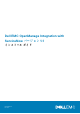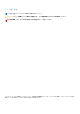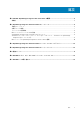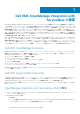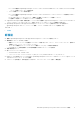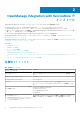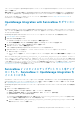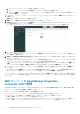Install Guide
b. installation_permissions.js を開き、内容をコピーします。
c. ナビゲーション フィルターで、システム定義 > スクリプト - バックグラウンドを選択します。
d. スクリプトの実行ボックスに installation_permissions.js の内容を貼り付け、スコープにグローバルを選択し、ス
クリプトの実行をクリックします。
2. ServiceNow インスタンスで、ナビゲーション フィルターに「System Update Sets」と入力し、取得したアップデート セット
を選択します。
[取得したアップデート セット]ページが表示されます。
3. 関連リンクで、XML からアップデート セットをインポートするをクリックします。
4. [XML のインポート]ページで、ファイルの選択をクリックし、OpenManage Integration with ServiceNow のインストーラー ファ
イルの解凍先であるファイル システムに移動して、
Dell_EMC_OpenManage_Integration_1_1_ServiceNow_UpdateSet.xml アップデート セットを選択します。
5. アップロードをクリックします。
アップロードが正常に完了すると、アップデート セットが[取得したアップデート セット]ページにリストされ、状態列の下に
[ロード済み]と表示されます。
6. 名前列で、Dell EMC OpenManage Integration アップデート セットをクリックし、右上隅にあるアップデート セットをプレビ
ューをクリックします。
[アップデート セットのプレビュー]ダイアログ ボックスに進行状況が表示されます。アップデート セットのプレビューが正常
に完了して、ダイアログ ボックスが閉じると、ステータスがプレビュー済みに更新されます。
メモ: アップデート セットのプレビュー中にエラーが発生した場合は、エラー ダイアログ ボックスを閉じます。関連リンク
で、すべてのエラーを選択し、選択した行のアクションにあるリモート アップデートを許可をクリックします。
7. ServiceNow インスタンスに対してアップデート セットの変更を確定するには、右上隅にあるアップデート セットを確定をクリ
ックします。
[アップデート セットの確定]ダイアログ ボックスに進行状況が表示されます。アップデート セットの確定が正常に完了して、
ダイアログ ボックスが閉じると、アップデート セットの[状態]フィールドが[確定済み]に更新されます。
アップロードされたアップデート セットは、システム アップデート セット > 取得したアップデート セットの下に一覧表示されま
す。アップデート セットの転送方法の詳細については、https://www.docs.servicenow.com/にある ServiceNow のマニュアルを参照
してください。
MID サーバーへの OpenManage Integration
connector.JAR の展開
OpenManage Enterprise と ServiceNow、SupportAssist Enterprise と ServiceNow 間での通信を有効にするには、管理、計装、検出
(MID)サーバーに connector.jar を展開する必要があります。
MID サーバーに connector.jar を配置する前に、次の点を確認してください。
● ServiceNow のアプリケーション スコープを Dell EMC OpenManage Integration に変更していること。
● ServiceNow ユーザーに必要なユーザー権限があること。必要なユーザー権限 、p. 7 を参照してください。
● お使いの環境に MID サーバーがインストールされ設定されていること。
● Dell EMC サポート サイトから OpenManage Integration with ServiceNow インストーラー ファイルをダウンロードして解凍してい
ること。詳細については、OpenManage Integration with ServiceNow のダウンロード 、p. 9 を参照してください。
10 OpenManage Integration with ServiceNow のインストール